Markdown 链接
链接是使 Markdown 文档具有交互性的关键元素。
掌握链接语法能让你创建内容丰富、易于导航的文档。
链接使用方法如下:
[链接名称](链接地址) [链接文字](链接地址 "可选的标题")
或者:
<链接地址>
一个简单的链接:
这是一个链接 [菜鸟教程](https://www.runoob.com)
显示结果如下:
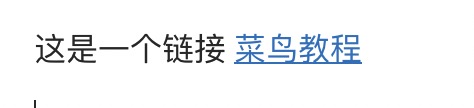
直接使用链接地址:
<https://www.runoob.com>
显示结果如下:
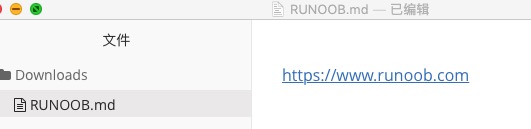
设置可选标题:
这是一个链接 [菜鸟教程](https://www.runoob.com) 欢迎访问 [GitHub](https://github.com) 官网 这是 [百度搜索](https://www.baidu.com "百度一下,你就知道")
显示结果如下:
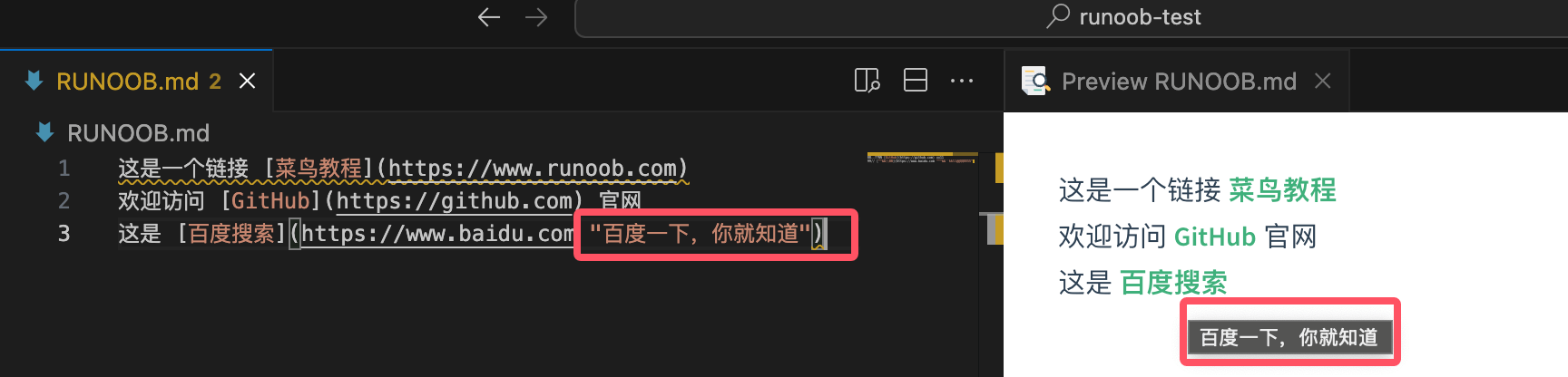
链接标题的作用:
- 当鼠标悬停在链接上时显示提示信息
- 对搜索引擎优化和无障碍访问有帮助
- 标题文字放在双引号、单引号或括号中都可以
邮箱链接:
markdown联系我:[发送邮件](mailto:example@email.com) 电话联系:[拨打电话](tel:+86-138-0013-8000)
参考链接
参考式链接将链接定义与使用分离,让文档更整洁,特别适合长文档或需要多次引用相同链接的情况。
基本语法:
markdown[链接文字][参考标签] [参考标签]: URL "可选标题"
我们可以通过变量来设置一个链接,变量赋值在文档末尾进行:
这个链接用 1 作为网址变量 [Google][1] 这个链接用 runoob 作为网址变量 [Runoob][runoob] 然后在文档的结尾为变量赋值(网址) [1]: http://www.google.com/ [runoob]: http://www.runoob.com/
显示结果如下:
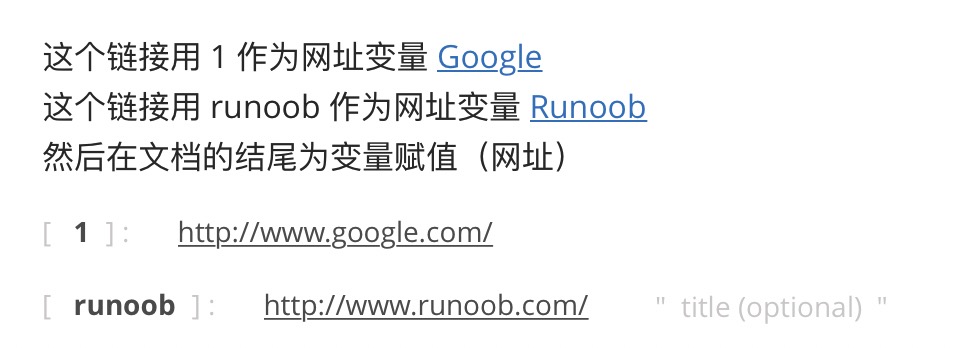
简化写法:
当参考标签与链接文字相同时,可以省略第二个方括号:
markdown 我喜欢使用 [GitHub][] 来管理代码。 [GitHub]: https://github.com
参考链接的优势:
- 文档正文更清爽,不被长 URL 打断
- 便于链接的统一管理和更新
- 相同链接可以重复使用,避免重复定义
- 链接定义可以放在文档任意位置(通常放在末尾)
组织技巧:
markdown# 学习资源推荐 ## 在线教程 - [MDN Web Docs][mdn] - 权威的 Web 技术文档 - [RUNOOB][rnb] - 适合初学者的教程网站 - [freeCodeCamp][fcc] - 免费的编程学习平台 ## 代码托管 - [GitHub][github] - 最受欢迎的代码托管服务 - [GitLab][gitlab] - 企业级的代码管理平台 <!-- 链接定义区域 --> [mdn]: https://developer.mozilla.org/ [rnb]: https://www.runoob.com/ [fcc]: https://www.freecodecamp.org/ [github]: https://github.com/ [gitlab]: https://gitlab.com/
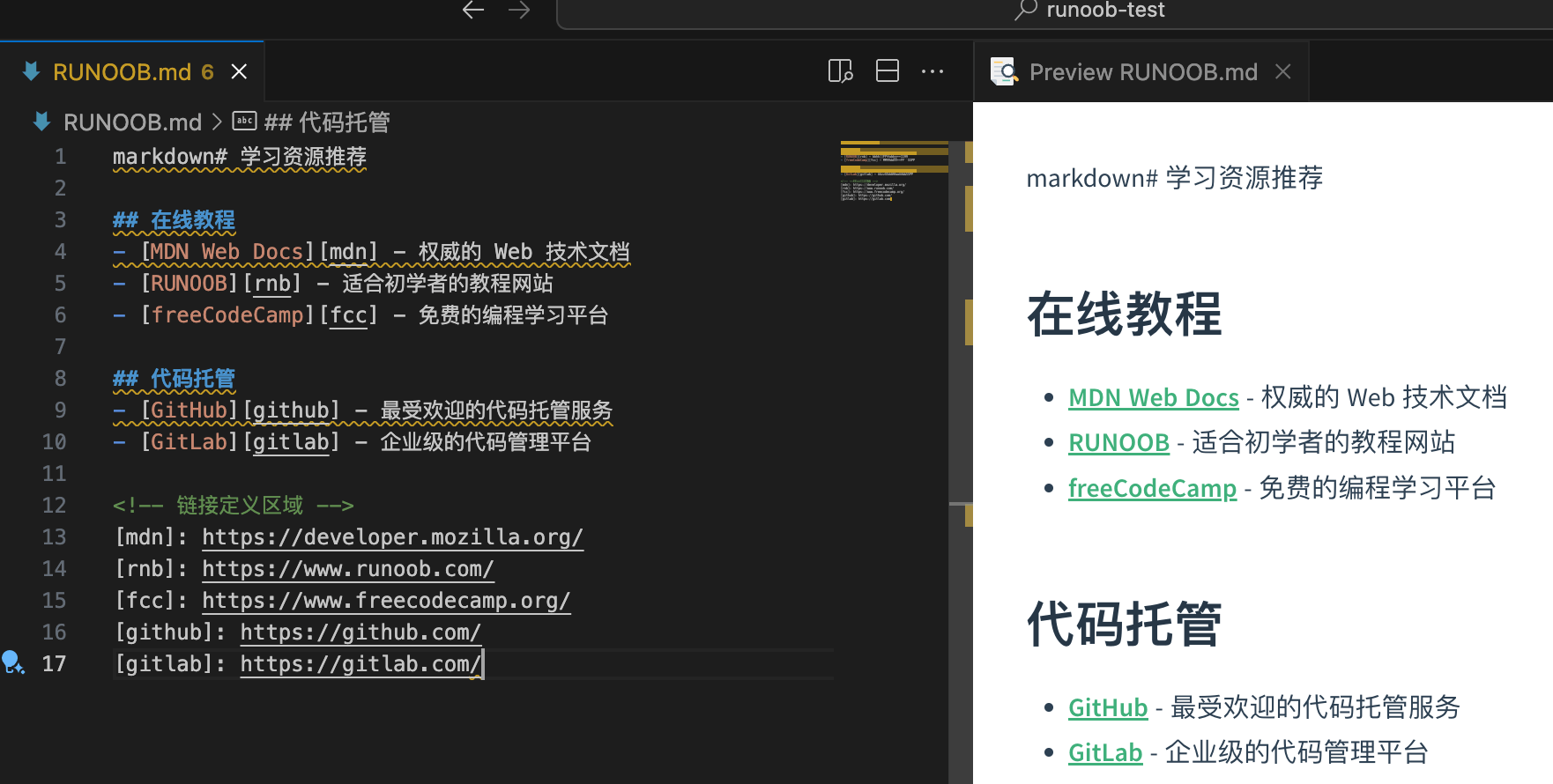
自动链接识别
现代 Markdown 解析器通常支持自动识别 URL 和邮箱地址:
URL 自动识别:
markdown直接输入网址:https://www.example.com 用尖括号包围:<https://www.example.com>
邮箱自动识别:
markdown联系邮箱:example@email.com 或者:<example@email.com>
注意事项:
- 自动识别功能依赖于具体的 Markdown 解析器
- 为了确保兼容性,建议使用标准的链接语法
- 某些特殊字符可能影响自动识别
锚点链接的使用
锚点链接用于在同一文档内跳转,特别适合长文档的导航:
跳转到标题:
## 目录 - [第一章:介绍](#第一章介绍) - [第二章:安装](#第二章安装) - [第三章:使用方法](#第三章使用方法) # 第一章:介绍 这里是介绍内容... # 第二章:安装 这里是安装说明... # 第三章:使用方法 这里是使用说明...
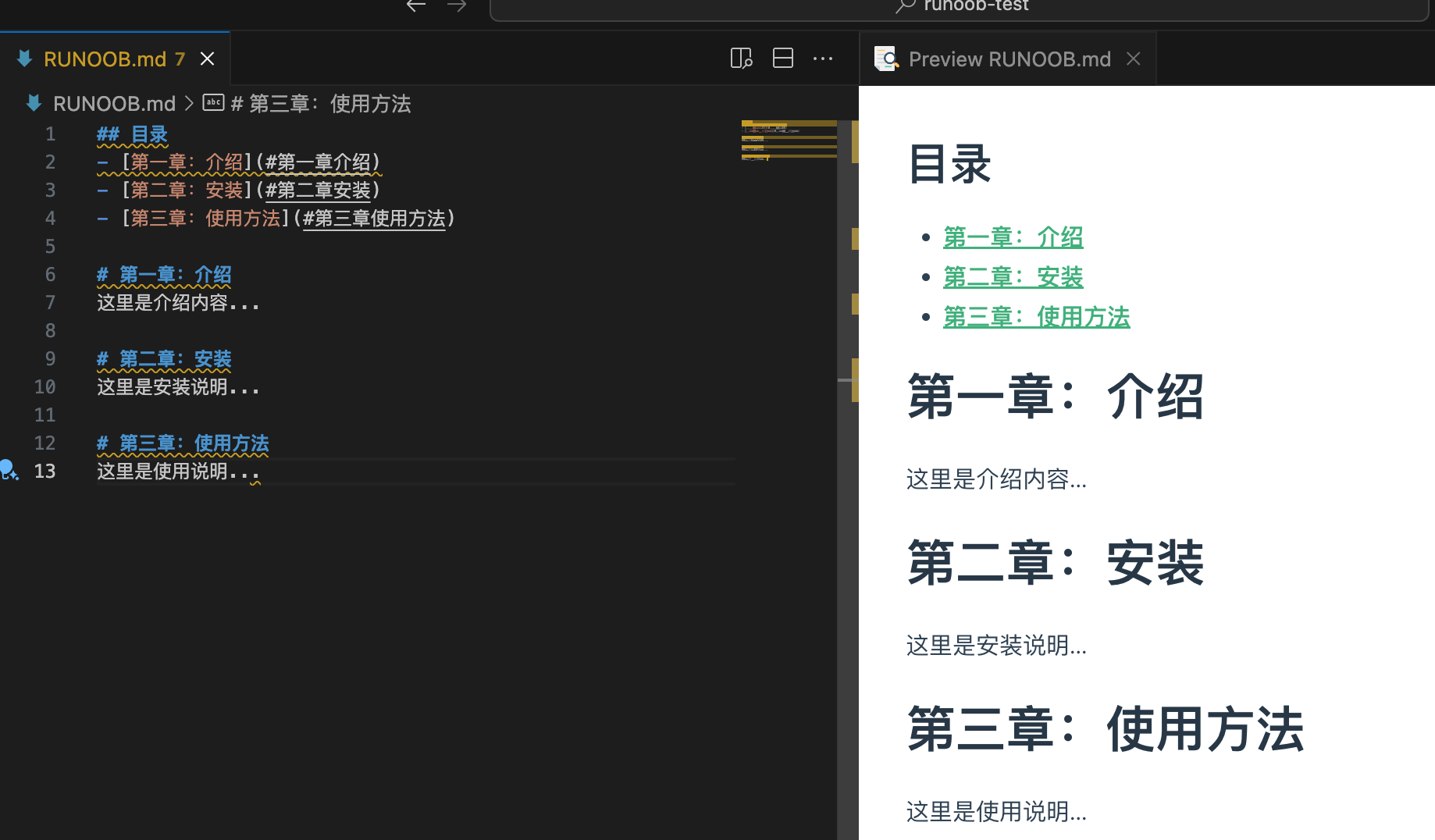
锚点规则:
- 标题会自动生成锚点
- 锚点名称通常是标题的小写形式
- 空格替换为连字符
- 移除特殊字符
手动创建锚点:
<a id="custom-anchor"></a> ## 自定义锚点位置 [跳转到自定义位置](#custom-anchor)
页面顶部返回链接:
[回到顶部](#)
